
Лаб.раб.№7 Привязка растра в ArcGis
.docЛабораторная работа №7
Привязка растровой карты в ArcGis
Привязка по четким опорным точкам:
-
Скопировать из папки Карты\Растр файл со своим номером варианта (соответствует номеру компьютера, считая от двери) в свой каталог.
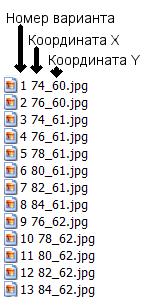
-
В названии каждого файла фрагмента карты содержатся координаты левого нижнего узла картографической сетки (см.рис.). Параметры картографической сетки: ширина 2 градуса, высота 1 градус. Выполнить в тетради эскиз своего фрагмента, рассчитать угловые координаты, координаты середин сторон, каждую сторону разделить на 6 частей и рассчитать координаты.
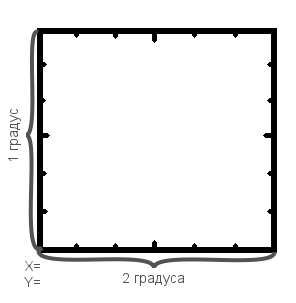 Значения
координат карты должны вводиться в
десятичных градусах, а не в
градусах/минутах/секундах.
Следующая
формула описывает как преобразовать
координаты, заданные в г/м/с в десятичные
координаты: десятичные градусы =
градусы + ( ) + ().
Например, 40° 30´ = 40
+ (30/60) + (0/3600) = 40,5 десятичных градусов.
Значения
координат карты должны вводиться в
десятичных градусах, а не в
градусах/минутах/секундах.
Следующая
формула описывает как преобразовать
координаты, заданные в г/м/с в десятичные
координаты: десятичные градусы =
градусы + ( ) + ().
Например, 40° 30´ = 40
+ (30/60) + (0/3600) = 40,5 десятичных градусов. -
Запустить ArcMap, открыть пустую карту.
-
Установить в свойствах фрейма географическую систему координат:
-
Щелкнуть на фрейме Слои правой кнопкой, выбрать команду Свойства
-
На закладке Системы координат выбрать Предопределенные → Geographic Coordinate Systems → Europe → Pulkovo1942
-
Нажать Ок


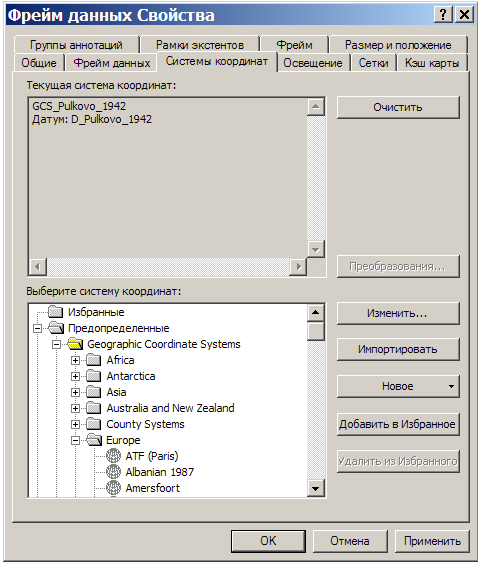

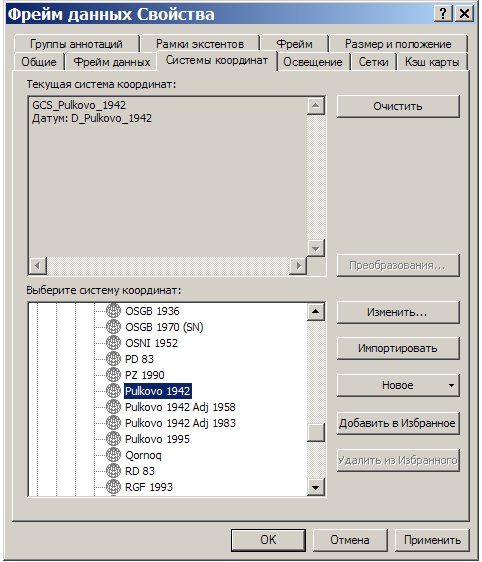
-
Добавить (
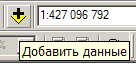 )
на пустую карту ваш растровый файл.
Нажать Да на запрос о построении
пирамид.
)
на пустую карту ваш растровый файл.
Нажать Да на запрос о построении
пирамид. -
Проверить, включена ли панель инструментов Пространственная привязка (Вид → Панели инструментов → Пространственная привязка)
![]()
-
Нажать на панели инструментов Пространственная привязка кнопку Показать таблицу связей
 .
В этой таблице будут отображаться все
поставленные вами точки привязки.
.
В этой таблице будут отображаться все
поставленные вами точки привязки. -
Нажать кнопку Добавить опорные точки
 .
Поставить точку в левом нижнем углу
картографической сетки вашего растра
(левой кнопкой мыши). Далее нажмите
правую кнопку и выберите пункт Входные
X и Y.
В открывшемся окне введите координаты
поставленной вами точки и нажмите ОК.
Если растр куда-то исчез, то нажмите
Полный экстент
.
Поставить точку в левом нижнем углу
картографической сетки вашего растра
(левой кнопкой мыши). Далее нажмите
правую кнопку и выберите пункт Входные
X и Y.
В открывшемся окне введите координаты
поставленной вами точки и нажмите ОК.
Если растр куда-то исчез, то нажмите
Полный экстент
 .
. -
Аналогично поставьте все остальные точки (всего 24 – 4 угловые, 4 по середине и 16 промежуточных).
-
Сохранить контрольные точки в личном каталоге с помощью соответствующей кнопки в таблице связей.

-
Сохранить привязку с помощью команды Пространственная привязка → Обновить пространственную привязку.

-
При привязке в географической системе координат изображение деформируется. Для его неискаженного отображения нужно выбирать подходящую картографическую проекцию. Например, для топографических карт нужно выбирать проекцию Гаусса-Крюгера. Изменить систему координат фрейма (установленную в п.4) на Предопределенные → Projected Coordinate Systems → Gauss Kruger → Pulkovo 1942 → Pulkovo 1942 GK Zone 14.
-
Для проверки качества привязки добавить к карте (
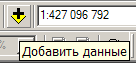 )
слои с гидрографией района
(D:\Карты\карта_района_ArcGis\Гидрография_L,
Гидрография_P).
)
слои с гидрографией района
(D:\Карты\карта_района_ArcGis\Гидрография_L,
Гидрография_P).
-
Сохранить проект в своем каталоге под именем Привязка по координатам.
Привязка по нечетким опорным точкам:
-
Скопировать из папки Карты\Растр файл Карта растительности.jpg в свой каталог.
-
Запустить ArcMap, добавить в пустой проект слои Гидрография_P, Границы_района_P. Оформить слои.
-
Установить систему координат фрейма: Предопределенные → Projected Coordinate Systems → Gauss Kruger → Pulkovo 1942 → Pulkovo 1942 GK Zone 14.
-
Добавить растровый слой из своей папки.
-
Проверить, включена ли панель инструментов Пространственная привязка (Вид → Панели инструментов → Пространственная привязка)
-
Оптимально приблизить слой границы (щелкнуть правой кнопкой на названии слоя, выбрать команду Приблизить к слою).
-
Переместить открытую растровую карту в область привязки с помощью команды панели Пространственная привязка Подогнать к отображаемому экстенту.
-
Приблизить восточную границу района. Добавить опорную точку на растровой карте в самой восточной точке района (сплошная граница черного цвета). Аналогичную точку отметить на векторной карте.
-
Поставить аналогично еще точки в характерных точках границы (не менее 20 по периметру границы).
-
Для уточнения привязки поставить несколько точек на впадении рек в крупные озера.
-
После установки всех нужных точек нажать Пространственная привязка –> Обновить изображение. При этом в вашем каталоге (куда вы скопировали ваш растр) появятся файлы с именем растра и расширениями .aux, .rrd, .xml. Сохранить весь проект в своей папке под именем Привязка по нечетким точкам.
